Возможность просмотра соответствующих сведений и хранилища и свойств для указанных файлов позволяет использовать сведения, необходимые для управления этими файлами в ходе жизненного цикла модели. Функция карточек данных предоставляет сводки метаданных, назначенных файлу или группе файлов, в единой точке доступа. Карточки данных позволяют определить статус хранилища файлов, просмотреть миниатюру файла, а также проверить и изменить сведения о свойствах прямо в приложении Inventor.

При выборе детали на полотне САПР или в списке браузера модели или хранилища деталь выделяется на холсте, в списке, и карточка данных автоматически обновляется для отображения релевантной информации о детали.
Аналогичным образом, если карточка данных выбирается в наборе карточек, деталь выбирается на холсте САПР и в списке браузера модели или хранилища.
- Наборы карточек
- Карточки данных могут отображаться в виде отдельной карточки или в виде набора карточек для более быстрого создания ссылки на несколько файлов. Кроме того, карточки данных имеют два представления: стандартное и полное представление карточек данных.
- Управление карточками данных
- Администраторы могут настраивать вид карточек данных путем определения количества страниц и набора свойств в зависимости от опыта пользователей. Диалоговое окно Настройка карточки данных доступно на вкладке "Типы поведения" в диалоговом окне "Параметры хранилища" клиента Autodesk Vault.
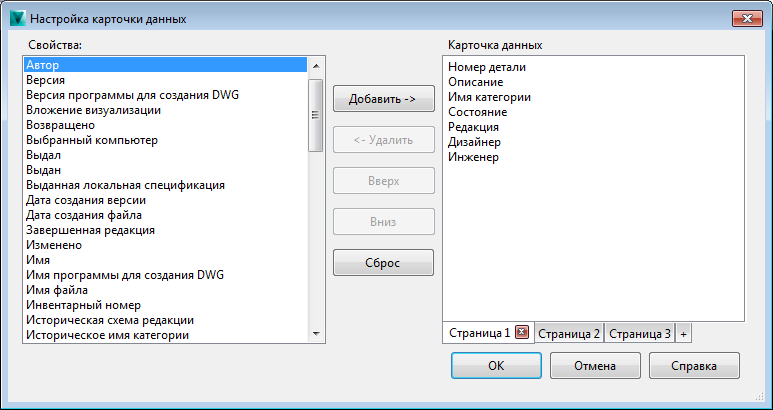
- Доступ к карточкам данных
- Функция карточек данных легко включается и отключается посредством выбора "Карточки данных" на ленте Autodesk Vault.
- Включение карточек данных
-
Функция карточек данных включается и выключается в зависимости от требований пользователя.
- Нажмите кнопку "Карточки данных" на ленте Autodesk Vault. Карточка данных для выбранного файла отображается в стандартном представлении.
Доступность версии
Эта функция доступна в определенных редакциях Autodesk Vault. Информацию о поддержке этой функции в определенной редакции можно найти в таблице ниже.
| 2012 | 2013 | 2014 | |
|---|---|---|---|
| Autodesk Vault Basic |

|
||
| Autodesk Vault Workgroup |

|

|

|
| Autodesk Vault Collaboration |

|

|

|
| Autodesk Vault Professional |

|

|

|
Просмотр карточек данных
Карточки данных отображаются двумя различными способами: стандартное и полное представление карточек данных.
Доступ к общим командам хранилища может осуществляться из любого представления карточек данных с помощью контекстного меню. Можно быстро обновлять объекты из хранилища, получать редакции, возвращать и получать файлы, отменять получение, редактировать и изменять статус без возврата к браузеру Vault или перехода к ленте Vault.
Стандартное представление
Стандартное представление является представлением по умолчанию для карточек данных. Это представление свернуто, версия полной карточки данных только для чтения. При выборе файла включается функция карточек данных, в стандартном представлении отображается:
- имя компонента;
- статус хранилища;
- статус;
- категория;
- редакция;
- миниатюра.
Информация стандартного представления
- Активируйте карточки данных посредством нажатия кнопки "Карточка данных" на ленте Autodesk Vault.
Откроется окно карточки данных.
- Выберите деталь в модели.
Сетка карточки данных обновляется автоматически и выводит на экран имя файла детали, миниатюру, редакцию, состояние, вид и статус хранилища.
Полное представление карточек данных
Стандартное представление можно развернуть до полного представления карточки данных, которое отображает всю информацию стандартного представления, а также основную информацию о свойствах. Администратор САПР может определить отображаемые свойства в диалоговом окне "Настройка карточки данных", доступ к которому возможен через диалоговое окно "Настройки хранилища" в клиенте Autodesk Vault.
Задачи, которые можно выполнить с карточкой данных, зависят от режима карточки данных: режим только для чтения или режим редактирования.
Режим только для чтения
Режим только для чтения является режимом по умолчанию для просмотра полной карточки данных. Этот режим позволяет сравнивать выбранные файлы и фильтровать значения свойств на базе требований пользователя.
При открытии карточки данных для выбранного файла или при выполнении команды "Обновить" значения свойств вводятся с сервера и отображаются на экране. Значок ожидания отображается рядом с именем свойства, если производится извлечение значения. Значок ожидания исчезает, как только значение для этого свойства получено.
Режим редактирования
Сетку свойства можно изменить на режим редактирования посредством нажатия кнопки "Изменить". В режиме редактирования происходит автоматическое получение файла из хранилища, и можно редактировать отображаемые значения свойств. При завершении редактирования новые значения записываются в локальный файл и в файл на сервере. Такие редактирования выполняются постоянно при возвращении файла в хранилище. Все операции, выполняемые для индивидуальной карточки, влияют только на компонент, связанный с карточкой.
Информация полного представления карточки данных
- Нажмите кнопку >> в правом нижнем углу карточки данных для переключения из стандартного представления в полное.
Произойдет раскрытие карточки данных с отображением свойств. У некоторых свойств будет значок ожидания до тех пор, пока значение не будет получено с сервера.
- Выберите вкладки внизу сетки для просмотра дополнительных свойств. Прим.: Информация о свойствах на дополнительных вкладках определятся администратором САПР в диалоговом окне "Настройка карточки данных" в клиенте Autodesk Vault.
Работа с наборами карточек
Можно извлечь несколько карточек данных для создания набора карточек. Можно указать область набора карточек посредством выбора отдельных файлов или всей открытой модели. Набор карточек содержит по одной карточке данных для каждого файла, указанного в области, и исходную карточку со списком карточек данных в наборе карточек.
Подробнее об элементах управления набором карточек данных
Вверху набора карточек присутствует панель инструментов для навигации и управления карточками данных в наборе карточек. Данные команды позволяют извлекать карточки данных для модели или определенной группы файлов и вставлять их в набор, обновлять значения карточек данных, удалять карточки из набора, изолировать их в наборе и перемещать на передний план набора. Существуют также кнопки навигации, позволяющие перемещаться по набору к карточке данных, которую необходимо проверить.
|
Значок |
Команда |
Определение |
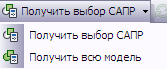 |
Получить карточки данных (получить файлы САПР или получить всю модель) |
Извлечение либо выбранных файлов САПР, либо всех файлов в открытой модели и создание набора карточек. Та команда "Получить карточки данных", которая использовалась последний раз, остается видимой. |
 |
Обновить |
При отображении отдельной карточки данных значения свойств для этой карточки извлекаются с сервера. При выборе сводной карточки значения свойств для всех карточек данных, определенных текущей командой "Получить", извлекаются с сервера. |
 |
Удалить карточки |
Удаление текущей карточки или выбранных карточек из набора. |
 |
Включить изоляцию |
Включение режима изоляции для выбранной карточки или карточек. Только файлы для выбранных карточек данных остаются видимыми, а все другие файлы в наборе карточек визуализируются на полотне прозрачными. |
 |
Выключить изоляцию |
Выключение режима изоляции для выбранной карточки или карточек. Все файлы, которые были прозрачными при включенном режиме изоляции, становятся снова видимыми. |
 |
Выбрать в Inventor |
Отправка текущей выборки карточек в среду Inventor в виде набора. |
 |
Очистить выбор в Inventor |
Очистка текущего набора в Inventor. |
 |
Первая |
Переход к первой карточке в наборе карточек (которая также называется исходная карточка). |
 |
Назад |
Переход назад на одну карточку в наборе. |
 |
Исходная |
Переход к исходной карточке. |
 |
Далее |
Переход к следующей карточке в наборе. |
 |
Последняя |
Переход к последней карточке в наборе. |
Подробнее об исходной карточке
В исходной карточке выводится список файлов в наборе карточек и атрибуты их свойств. Отображаемые значения свойств зависят от того, выбрана ли одна или несколько карточек данных или не выбрано ни одной карточки данных из списка.
- При выборе одной карточки данных в исходной карточке отображаются значения свойств этой карточки данных.
- При выборе нескольких карточек данных отображаются значения свойств, которые являются общими для выбранных карточек данных. Если значения отличаются, появляется слово "Разные"
- Если в списке не выбрано ни одной карточки данных, тогда отображаются все значения свойств, которые являются общими для всего набора. Если значения отличаются, появляется слово "Разные"

Можно вносить изменения в отдельные карточки данных или использовать исходную карточку для внесения массовых изменений во весь набор карточек. При внесении массовых изменений в свойства с различными значениями во всем наборе система сбора значений используется для вывода списка различных значений, относящихся к этому свойству.
В верхней части исходной карточки отображается число карточек в наборе и число карточек, выбранных для сравнения.
Режим изоляции
Иногда в моделях с несколькими деталями может потребоваться изолировать деталь для упрощения проверки. Функция изоляции позволяет различать определенные детали в модели. Выберите карточки данных для деталей, которые необходимо просмотреть, и нажмите "Включить изоляцию" в элементах управления набором карточек данных. Выбранные детали остаются видимыми на полотне САПР, в то время как все остальные детали в наборе карточек становятся прозрачными.
Нажмите кнопку "Выключить изоляцию" в элементах управления набором карточек данных, чтобы все детали на полотне САПР вновь стали видимыми.
Контекстное меню списка
Удобное контекстное меню списка позволяет выполнить доступ к командам набора карточек и обновить свойства карточек данных. Контекстное меню открывается посредством щелчка правой кнопкой мыши по карточке данных или выборке карточек данных в списке исходной карточки.
|
Команда |
Определение |
|
Обновить |
Обновление свойств карточки данных значениями, полученными с сервера. Прим.: Контекстное меню отключается при получении значений свойств.
|
|
Удалить карточки |
Удаление выбранных карточек из набора карточек. |
|
Выбрать все |
Выбор всех карточек в списке набора карточек. |
|
Очистить выбор |
Отмена выбора всех карточек в списке набора карточек. |
|
Выбрать в САПР |
Выбор всех компонентов на полотне САПР, которые соответствуют выбранным карточкам данных. |
|
Очистить выбор САПР |
Отмена выбора всех компонентов на полотне САПР, которые соответствуют выбранным карточкам данных. |
Сформировать набор карточек данных
Можно сформировать набор карточек данных для более быстрого создания ссылки на свойства и информацию о статусе хранилища. Карточки данных собираются из открытой модели или из набора выбранных элементов и вставляются в набор карточек. Исходная карточка добавляется в качестве сводной карточки содержимого набора карточек.
Сформировать набор карточек данных
- Активировать функцию карточек данных посредством выбора "Карточки данных" на ленте Autodesk Vault.
- Выберите модель или набор выбранных элементов внутри Inventor.
- Нажмите кнопку >> внизу карточки данных, чтобы открыть полное представление карточки данных.
- На панели элементов управления набора карточек данных щелкните стрелку раскрывающегося списка "Получить" и выберите либо "Получить выбор САПР" или "Получить всю модель".
Данные извлекаются из хранилища. В зависимости от размера создаваемого набора обновления могут занять некоторое время. Можно продолжать работать вплоть до получения всех значений свойств.
Если все данные получены, появляется исходная карточка и активируются элементы управления навигацией на панели инструментов набора карточек данных.
Изолировать детали с помощью карточек данных
Можно изолировать деталь или детали для упрощения проверки посредством активации функции изоляции.
Включение изоляции
- Щелкните "Исходная" на панели инструментов набора карточек данных для перехода к исходной карточке.
- Выберите карточки данных для деталей, которые необходимо изолировать на полотне САПР.
- Нажмите "Включить изоляцию" на панели инструментов набора карточек данных.
Детали остаются видимыми на полотне САПР, а все другие детали с невыбранными карточками данных в карточке становятся прозрачными.
Отключение изоляции
- Нажмите "Выключить изоляцию" на панели инструментов набора карточек данных, чтобы все детали на полотне САПР вновь стали видимыми.
Удалить карточки данных из набора карточек
Измените набор карточек посредством удаления карточки данных или группы карточек данных из набора карточек.
Удалить отдельную карточку данных из набора карточек
- Выберите карточку данных, которую необходимо удалить из набора карточек.
- Щелкните стрелку контекстного меню (>) с правой стороны карточки данных и выберите "Удалить карточку". Карточка закрыта и удалена из набора карточек.
Удалить несколько карточек данных из набора карточек
- Нажмите кнопку "Исходная" для перехода к исходной карточке в наборе карточек.
- Выберите карточки данных, которые необходимо удалить из набора карточек из списка карточек данных.
- Щелкните стрелку контекстного меню (>) с правой стороны исходной карточки и выберите "Удалить карточку". Карточки закрыты и удалены из набора карточек.
Редактирование свойств с помощью карточек данных
Свойства можно редактировать как в полной карточке данных, так и внутри набора карточек. Вносить изменения с помощью карточек данных можно только в том случае, если карточка данных в режиме редактирования. Нажмите кнопку "Изменить" для начала изменений значений свойств.
Перед внесением изменений необходимо получить файлы. Если какие-нибудь файлы в наборе карточек не получены или если карточка данных недоступна для редактирования, появляется сообщение с запросом получить файлы или удалить недействительные карточки из набора карточек. Если свойство отредактировано, нажмите кнопку "Сохранить" для подтверждения изменений. Появляется звездочка рядом с именем файла, указывающая на то, что карточка данных была изменена.
Измененные файлы необходимо вернуть в хранилище, чтобы изменения стали постоянными. При попытке закрыть набор карточек или изменить представление карточки данных во время получения измененного файла перед продолжением процедуры появится запрос на возврат файла или отмену изменений.
Отслеживание изменений
Так как изменения не становятся сразу же постоянными, можно отследить изменения и проверить их до возврата измененных файлов в хранилище. Если свойство было изменено, появляется звездочка (*) рядом с именем файла на карточке данных и рядом с именами файлов в списке данных на исходной карточке при использовании набора карточек.
Кроме того, шрифт изменяется для значений свойств, которые были изменены.
|
Текст |
Значение |
Изменить |
|
Обычный шрифт |
Аналогично исходному значению (без изменения) |
Значение аналогично исходному значению или сброшено до возврата файла. |
|
Обычный шрифт с серым фоном |
Только чтение |
Файл невозможно изменить даже в режиме редактирования. |
|
Перечеркнутый шрифт |
Удаленное значение |
Исходное значение было удалено. Если файл возвращен в хранилище, это значение является пустым. |
|
Синий шрифт |
Измененное значение |
Исходное значение изменено, но файл не был возвращен в хранилище для подтверждения изменения. |
Отмена изменений
Во время процесса редактирования можно выбрать отмену отдельного изменения свойства или отмену всех изменений, пока не будут подтверждены текущие изменения.
Щелкните правой кнопкой мыши карточку данных для открытия контекстного меню. Выберите "Отменить изменения" для возврата исходного значения выбранного свойства. Выберите "Отменить все изменения" для возврата исходных значений выбранных свойств.
Соответствие
Соответствие является ключевым компонентов в управлении свойствами. Если свойство является несоответствующим, вставляется красный значок восклицания в поле значения на карточке данных. На исходной карточке появляется значок рядом с именем файла, указывающий на то, что одно из свойств для этого файла является несоответствующим.
Наведите мышь на значок для просмотра подсказки, которая описывает причину несоответствия свойства. Поскольку некоторые карточки данных содержат несколько вкладок свойств, значок появляется также на вкладке и указывает на наличие несоответствующего свойства, которое не отображается на карточке данных.
Можно изменять свойства для одной карточки данных или для нескольких карточек данных одновременно.
Изменение отдельной карточки данных
- Перейдите к карточке данных, для которой необходимо изменить значение свойства.
- Нажмите кнопку "Изменить" для ввода режима изменения.
Свойства, которые невозможно изменить, отключены.
- Выберите свойство, которое необходимо изменить.
Используйте вкладки внизу сетки значений для навигации по всем доступным свойствам.
- Введите новое значение в поле свойства.
ИЛИ
Щелкните правой кнопкой мыши поле и выберите из контекстного меню "Отменить изменения" для отмены предыдущих изменений. Данная команда отменяет изменения, внесенные только после получения файла.
- Нажмите кнопку "Сохранить" для подтверждения изменений.
Звездочка (*) появляется рядом с именем карточки данных и указывает на то, что карточка данных была изменена. Однако изменения не являются постоянными вплоть до возвращения файла, связанного с карточкой данных.
ИЛИ
Нажмите "Отменить" для отмены всех изменений, внесенных во время этого сеанса редактирования, и вернитесь в режим только для чтения.
Прим.: Изменения, внесенные в значения свойств, не являются постоянными вплоть до возвращения в хранилище соответствующих файлов. При попытке изменить размер карточки данных или закрыть функцию карточки данных сначала появляется запрос на возврат измененных файлов.
Изменение свойств для нескольких карточек данных
- Перейдите к исходной карточке.
- Нажмите кнопку "Изменить".
Свойства, которые невозможно изменить, отключены.
- Выберите карточки данных в списке карточек данных, для которых необходимо изменить значения свойств. Также можно отменить выбор всех карточек для изменения значений во всем наборе.
- Выберите свойство, которое необходимо изменить.
Используйте вкладки внизу сетки значений для навигации по всем доступным свойствам.
- Введите новое значение в поле свойства.
Если поле имеет значение "Разные", выберите значение из списка или введите новое.
ИЛИ
Щелкните правой кнопкой мыши поле и выберите из контекстного меню "Отменить изменения" для отмены предыдущих изменений. Данная команда отменяет изменения, внесенные только после получения файла.
Прим.: Изменение значения свойства влияет на все выбранные карточки или на весь набор карточек, если карточки не выбраны. - Нажмите кнопку "Сохранить" для подтверждения изменений.
Звездочка (*) появляется рядом с именем карточки данных и указывает на то, что карточка данных была изменена. Однако изменения не являются постоянными вплоть до возвращения файла, связанного с соответствующей карточкой данных.
ИЛИ
Нажмите "Отменить" для отмены всех изменений, внесенных во время этого сеанса редактирования, и вернитесь в режим только для чтения.
Прим.: Изменения, внесенные в значения свойств, не являются постоянными вплоть до возвращения в хранилище соответствующих файлов. При попытке изменить размер карточки данных или закрыть функцию карточки данных сначала появляется запрос на возврат измененных файлов.
Работа с системами сбора значений
Система сбора значений является диалоговым окном, в котором выводится список различных значений, связанных с определенным свойством. Список значений собирается из карточек данных, выбранных на исходной карточке, или из всего набора, если карточки не выбраны. Система сбора значений состоит из столбца "Значение" со списком значений свойств и столбца "Использование", в котором выводится количество карточек данных, которые совместно используют это определенное свойство.
Доступ к системам сбора значений можно получить из исходной карточки или из отдельной карточки данных.
Использование системы сбора значений с исходной карточкой
В наборе карточек одни и те же свойства повторяются для каждой карточки. Если в выборке карточек данных совместно используется одно и то же значение для этого свойства, тогда это значение отображается рядом с именем свойства на исходной карточке. Однако если значения свойств разные, тогда рядом со свойством появляется слово "Разные". Свойства со значением "Разные" отображаются с маленьким значком в виде эллипса  . Щелкните значок для перехода к системе сбора значений.
. Щелкните значок для перехода к системе сбора значений.
Значения свойств можно фильтровать для проверки в режиме только для чтения или изменения их в режиме редактирования.
Режим только для чтения
В режиме только для чтения можно фильтровать собранные значения. Выберите значение в системе сбора значений и нажмите "Фильтр" для выбора карточек в списке карточек, которые содержат это значение свойства.
Например, система сбора значений для свойства "Дата создания" выводит список всех значений для даты создания в наборе. Если выбрать дату 31 января 2008 года из системы сбора и нажать кнопку "ОК", в списке карточек будут выбраны пять карточек с датой 31 января 2008 в качестве значения для даты создания.
Этот процесс можно повторять для дополнительных свойств, что позволяет уточнить выбранные карточки данных в любой момент.
Для закрытия диалогового окна нажмите кнопку "Отмена".
Режим редактирования
В режиме редактирования можно изменить значения для файла, связанного с определенной карточкой данных, или внести массовые изменения во все карточки, связанные с этим значением.
Система сбора значений имеет как столбец "Значения", так и "Использование". Однако в отличии от режима только для чтения, поле редактирования вверху системы сбора значений позволяет настроить значения для карточек данных, в которых используется это свойство.
Например, система сбора значений для свойства "Дата создания" выводит список всех значений для даты создания в наборе. Если выбрать дату 31 января 2008 года в системе сбора значений, для редактирования вверху диалогового окна появится дата 31 января 2008 года. Затем значение можно удалить или изменить. Нажмите кнопку "Сохранить" для подтверждения изменений.
Использование системы сбора значений с отдельной карточкой данных
На отдельной карточке данных свойства аналогичны свойствам на каждой другой карточке в наборе. Однако отображаются только значения свойств для выбранной карточки данных. Маленький значок в виде эллипса  отображается рядом с каждым свойством. Щелкните значок для перехода к системе сбора значений.
отображается рядом с каждым свойством. Щелкните значок для перехода к системе сбора значений.
Режим только для чтения
В режиме только для чтения система сбора значений выводит список доступных значений в наборе карточек. Эти значения не влияют на карточку.
Режим редактирования
В режиме редактирования система сбора значений выводит список доступных значений в наборе карточек. Значение можно выбрать из списка и применить к файлу, связанному с текущей карточкой данных.
Работа с системами сбора значений
Системы сбора значений выводят список различных значений, связанных с определенным свойством в наборе карточек. Используйте системы сбора значений, чтобы фильтровать значения свойств для проверки в режиме только для чтения или изменения их в режиме редактирования.
Использование системы сбора значений для фильтрации значений свойств (только чтение)
Фильтрация значений свойств из исходной карточки
- Перейдите к исходной карточке.
Убедитесь, что включен режим только для чтения. (Кнопка "Изменить" должна быть видимой).
- Выберите карточки данных в списке карточек данных, для которых необходимо собрать значения свойств. Также можно отменить выбор всех карточек для сбора значений из всего набора.
- Щелкните эллипсы
 рядом со значением свойства, которое необходимо проверить.
рядом со значением свойства, которое необходимо проверить. Значок доступен у свойств, отображающих значение "Разные".
- В диалоговом окне "Выбор фильтра" укажите значение, которое необходимо использовать для фильтрации выбранных карточек данных.
Список карточек данных обновляется для отображения только тех карточек данных, которые содержат это значение свойства.
- При необходимости продолжите фильтрацию выбранных карточек данных с помощью других свойств.
Для закрытия диалогового окна и возврата к исходной карточке нажмите кнопку "Отмена".
Отображение существующих значений свойств для отдельной карточки данных
- Выберите карточку данных в наборе карточек для проверки значений ее свойств.
- Убедитесь, что включен режим только для чтения. (Кнопка "Изменить" должна быть видимой).
- Щелкните эллипсы
 рядом со значением свойства, которое необходимо проверить.
рядом со значением свойства, которое необходимо проверить. Отображается список значений, который уже существует в наборе карточек для этого свойства.
Использование системы сбора значений для редактирования значений свойств
Изменение значений свойств для отдельной карточки данных
- Перейдите к исходной карточке.
Нажмите кнопку "Изменить".
- Выберите карточки данных в списке карточек данных, для которых необходимо собрать значения свойств. Также можно отменить выбор всех карточек для сбора значений из всего набора.
- Щелкните эллипсы
 рядом со значением свойства, которое необходимо изменить.
рядом со значением свойства, которое необходимо изменить. Значок доступен у свойств, отображающих значение "Разные".
- В диалоговом окне "Изменение значения" выберите новое значение для выбранного свойства из списка "Значения" или введите значение в поле редактирования. Прим.: Любые изменения, внесенные в значение, влияют на все карточки данных, в которых используется это значение свойства. См. столбец "Использование" для числа соответствующих карточек данных. При необходимости, перед продолжением работы уточните выбранные карточки данных, выполняя шаги, описанные в разделе только для чтения.
- Нажмите кнопку "Сохранить" для подтверждения изменений и закройте диалоговое окно "Изменение значения".
Звездочка (*) появляется рядом с именем карточки данных и указывает на то, что карточка данных была изменена. Однако изменения не являются постоянными вплоть до возвращения файла, связанного с карточкой данных.
Для закрытия диалогового окна и возврата к исходной карточке без сохранения изменений нажмите кнопку "Отмена".
Прим.: Изменения, внесенные в значения свойств, не являются постоянными вплоть до возвращения в хранилище соответствующих файлов. При попытке изменить размер карточки данных или закрыть функцию карточки данных сначала появляется запрос на возврат измененных файлов.
Изменение значений свойств для отдельной карточки данных
- Выберите карточку данных в наборе карточек, для которой необходимо изменить значения свойств.
- Нажмите кнопку "Изменить".
- Щелкните эллипсы
 рядом со значением свойства, которое необходимо изменить.
рядом со значением свойства, которое необходимо изменить. Отображается список значений, который уже существует в наборе карточек для этого свойства.
- Выберите новое значение для выбранного свойства из списка "Значения" или введите значение в поле редактирования.
- Нажмите кнопку "Сохранить" для подтверждения изменений и закройте диалоговое окно "Изменение значения".
Звездочка (*) появляется рядом с именем карточки данных и указывает на то, что карточка данных была изменена. Однако изменения не являются постоянными вплоть до возвращения файла, связанного с карточкой данных.
Для закрытия диалогового окна и возврата к исходной карточке без сохранения изменений нажмите кнопку "Отмена".
Прим.: Изменения, внесенные в значения свойств, не являются постоянными вплоть до возвращения в хранилище соответствующих файлов. При попытке изменить размер карточки данных или закрыть функцию карточки данных сначала появляется запрос на возврат измененных файлов.